最近のオンライン動画コンテンツと言えば、AmazonプライムビデオやHulu、NetFlixやTVerなどをはじめ様々なコンテンツを配信しているのは皆さんご存知かと思います。
直近で言えばワールドカップをAmebaで放送していたことを覚えている方も多いのではないでしょか。
今回はその中でも特にユーザー数が増えてきているディズニープラス(Disney+)を車で楽しむ為に必要なものは何かについて記事にしてみたいと思います。
結論3択かと思っています。
- Amazon Fire TV Stickを車で使えるようにする
- ディスプレイオーディオにオットキャストを接続してタブレット化する
- スマホの映像をHDMI出力してナビ画面で楽しむ
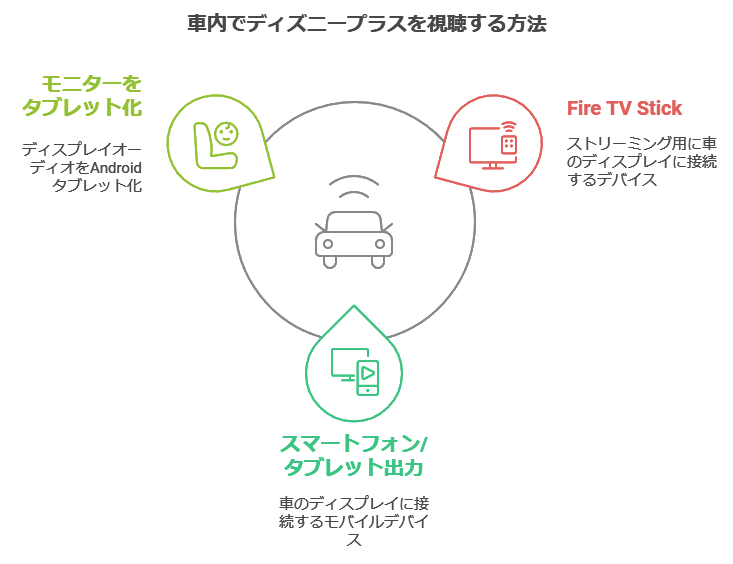
あなたに合った楽しみ方を一緒に探していきましょう
ディズニープラス(Disney+)って
「自分はそんなにディズニー映画見ないしなぁ~」なんて人も安心してください。
ディズニー映画だけではなく、韓国ドラマや日本のアニメ、オリジナル作品もありますので、あなたのお気に入りコンテンツが必ず見つかると思います。
また、楽しめるデバイスはテレビやスマホ、タブレット、パソコンに加えて、Fire TV Stick、プレステやXboxのゲーム機まで様々です。
タイミングによっては入会キャンペーンを実施しているので是非をホームページ見て確認してみてください。
洗車やコーティングもネット割で嬉しい!
【楽天Car】なら利用金額に応じた楽天ポイントも貯まります♪
KeePerのコーティングだってお得にできます。
クルマの中でディズニープラス(Disney+)を楽しむ方法
ずばり、楽しむ方法はおすすめ順に3つ
- カーナビやディスプレイオーディオにFire TV Stick
を接続
- スマートフォンやタブレットの映像出力をカーナビやディスプレイオーディオに接続
- タブレットを車内に設置
順番に説明していきます
カーナビやディスプレイオーディオにAmazon Fire TV Stickを接続
Amazonプライムに登録している人なら、間違いなくこれがおすすめ!
ご存知の方も多いかと思いますが、Amazon Fire TV Stickの接続方法はHDMIの接続と給電はマイクロUSBとなります
家庭で使われているテレビの多くはHDMI入力が標準装備されていますが、カーナビの多くは純正だけでなく、市販のカーナビもHDMI入力を搭載していない機種が多くあります
まずは、あなたのクルマのカーナビやディスプレイオーディオにHDMI入力があるのか確認してみてください
市販のカーナビやディスプレイオーディオの場合は各メーカーホームページの仕様やスペック比較表を参考にしてください。純正カーナビであれば購入時のカタログを参考にするかディーラーに問い合わせてみましょう
もしHDMI入力が無い場合でも外部入力があれば楽しむことが可能なので諦めずに調べてみましょう
自分で調べる場合はデータシステムのビデオ入力/出力ハーネス適合表を参考にする方法がありますが、調べ方がわからない場合はオートバックスを始めとするカー量販店に相談することをおすすめします
HDMI入力がある場合

一番シンプルかつ接続が簡単な方法で、HDMI入力が接続する機器にある場合
単純にHDMIを接続してシガーソケットやナビ裏から電源となるマイクロUSBを接続すれば完了となります
クルマ用に家とは別に新たに購入して常設するのか、1つのAmazon Fire TV Stickを自宅とクルマとで兼用にするのかで、どこに設置するのか、電源をどこから取るのか、変わってくると思うのであらかじめ検討しておきましょう
HDMI入力が無いが外部入力がある場合
HDMI入力が無いカーナビでも外部入力を装備しているケースが多くあり、純正でも入力ハーネスを付けることで対応できる場合もあります
多少画質は落ちますが、外部入力さえあればHDMIをアナログに変換して接続することが可能になります
ディスプレイオーディオにオットキャストを接続してディズニープラスを楽しむ
最近のクルマはカーナビではなく、ディスプレイオーディオが主流になりはじめています
実はスマホと連動するディスプレイオーディオ、映像系アプリが連動しないシステムになっています
クルマを購入後にその事実に気づく人も多いようです。
そんな人にはオットキャストがおススメ!
オットキャストP3の正式名称は「Ottocast OttoAibox P3 」
有線Apple CarPlayのUSBに接続するだけで、ディスプレイオーディオがAndroidタブレット化する車用ガジェットです。
Android12システムを搭載し、様々なAndroidアプリに対応しており、
感覚的にはAndroidの画面の無いタブレットに近しいもので、Google Playストアから動画・音楽・マップ等のお好きなアプリをインストールし楽しむことができるものになっています。
引用:オットキャスト
特にポイ活をしていないのであれば、公式ショップで購入するのがおすすめ!今だけ、10%OFFクーポンや1年延長保証付きなど、公式ショップだからこそ安心して使うことができます。
>>オットキャストOttoAibox P3のご購入はこちらから
クーポンコード: AFB10
割引額: 10%OFF
使用条件: Ottocast P3シリーズ限定
\さらに/
1年延長保証付き

新型iPhone15をミラーリング接続してディズニープラスを楽しむ
最新のiPhoneはライトニングではなく、USB-Cに端子が変更されました
iPhoneを充電しながらミラーリングしたい場合はこちらの変換アダプタを使用することで、長時間のミラーリングでも充電が切れることを気にせずドライブを楽しむことができます
また、最近は純正で装着しているクルマも多いですが、充電用シガーソケット24W 2ポートカーチャージャー。そしてiPhone充電ケーブル ライトニングケーブルがあれば充電の残量を気にせず、好きなコンテンツを楽しむことができます
長時間使用しない、充電が必要ない方はこちら
これら変換アダプタにHDMIケーブルを接続すればミラーリングでディズニープラスをクルマで楽しむことができます
iPhone14以前をミラーリング接続してディズニープラスを楽しむ
Amazonのプライム会員でもないし、Amazon Fire TV Stickを買うほどでもないという方はスマートフォンをミラーリング接続して、ナビやディスプレイオーディオの画面で好きなアプリやコンテンツを楽しむ方法もあります
方法は上記で説明した内容と同じで、HDMI入力があれば、スマートフォンやiPhoneにあった変換アダプターを使用して接続するだけです
iPhoneであればDigtal AVアダプタ、必要に応じてライトニングケーブルで充電
HDMI入力がなくても外部入力があれば、HDMIをアナログ変換してミラーリングして楽しむことができます

純正が間違いないですがお値段が意外と高いので、[Apple MFi認証] Lightning – HDMIデジタルAVアダプターで代用するのもありだと思います
また、最近は純正で装着しているクルマも多いですが、充電用シガーソケット24W 2ポートカーチャージャー。そしてiPhone充電ケーブル ライトニングケーブルがあれば充電の残量を気にせず、好きなコンテンツを楽しむことができます
これら変換アダプタにHDMIケーブルを接続すればミラーリングでディズニープラスをクルマで楽しむことができます
Androidのスマホをミラーリングするのに必要なケーブル
実はAndroidには映像の出力を持っている機種と持っていない機種とがあり、ハイエンド機には付いている機種もありますが、お手頃価格のAndroidには付いていない機種が多いです。
まずはこちらの適合表を確認して映像出力の可否を参考にしてみてください
適合表に掲載されていない機種に関しては各スマホのメーカーサイトにて確認しましょう
映像出力を持っていたら「タイプC」の変換アダプタで「タイプA」に変換して接続しましょう
これら変換アダプタにHDMIケーブルを接続すればミラーリングでNetflixをクルマで楽しむことができます
タブレットを設置して直接楽しむ

タブレットをお持ちの方であれば検討したことがあるかもしれません
運転に支障がでない場所にタブレットを固定して直接コンテンツを楽しむ方法
クルマによって固定しやすい場所、固定できない場所があるかと思いますが、カーグッズを調べると様々な種類のタブレットホルダーが発売されています
あなたのクルマの設置場所と用途に合わせて購入を検討しましょう
オンラインコンテンツを楽しむには通信が必須
ディズニープラス(Disney+)をはじめとする動画コンテンツのAmazonプライムビデオ、Hulu Netflix Ameba TVer DAZN YouTube Disney+ U-NEXT GYAO! FOD AmazonMusic Spotifyなどを存分に楽しむにはオンライン環境が必要になってきます
多くの方が携帯会社のキャリア通信を使用してテザリングやプラン内の通信量で楽しむことができると思いますが、車載用Wi-Fiルーターも世の中には存在します。
毎日通勤で乗る方や、同乗者を乗せてクルマを走らせるシチュエーションが多い方はぜひこちらの記事も合わせて参考にしてください















コメント